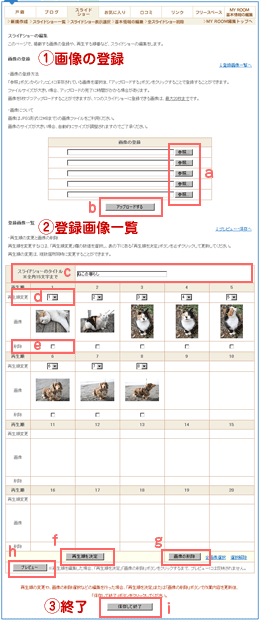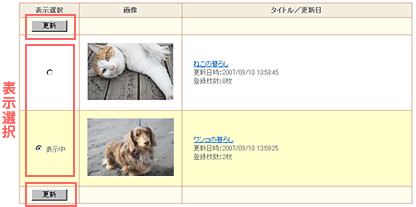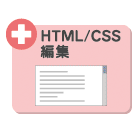|
 |
| ����{�^�� �����珇�� |
�� �E�E�E�ŏ��ɖ߂�B�Đ��r���ł��ŏ��̂P���ڂ��玩���Đ����܂��B �E�E�E�ŏ��ɖ߂�B�Đ��r���ł��ŏ��̂P���ڂ��玩���Đ����܂��B |
�� �E�E�E1�R�}�߂�B�Đ��r���ł�1�R�}�߂邱�Ƃ��ł��܂��B���̎��A�Đ��͈ꎞ��~��ԂɂȂ�܂��B �E�E�E1�R�}�߂�B�Đ��r���ł�1�R�}�߂邱�Ƃ��ł��܂��B���̎��A�Đ��͈ꎞ��~��ԂɂȂ�܂��B |
�� �E�E�E�ꎞ��~�B�Đ����ꎞ��~���܂��B�Đ��{�^���ʼn����ł��܂��B �E�E�E�ꎞ��~�B�Đ����ꎞ��~���܂��B�Đ��{�^���ʼn����ł��܂��B |
�� �E�E�E�Đ��B�X���C�h�V���[�̓ǂݍ��݂��J�n���A�Đ����܂��B �E�E�E�Đ��B�X���C�h�V���[�̓ǂݍ��݂��J�n���A�Đ����܂��B |
�� �E�E�E1�R�}���ցB�Đ��r���ł�1�R�}���i�ނ��Ƃ��ł��܂��B���̎��A�Đ��͈ꎞ��~��ԂɂȂ�܂��B �E�E�E1�R�}���ցB�Đ��r���ł�1�R�}���i�ނ��Ƃ��ł��܂��B���̎��A�Đ��͈ꎞ��~��ԂɂȂ�܂��B |
�� �E�E�E�Đ����x�̕ύX�����܂��B�Đ��r���ł��ύX���邱�Ƃ��ł��܂��B
�摜�\�����Ԃ́A�������i8�b�j�A�ӂ��i4�b�j�A�͂₢�i1�b�j�ƂȂ��Ă��܂��B �E�E�E�Đ����x�̕ύX�����܂��B�Đ��r���ł��ύX���邱�Ƃ��ł��܂��B
�摜�\�����Ԃ́A�������i8�b�j�A�ӂ��i4�b�j�A�͂₢�i1�b�j�ƂȂ��Ă��܂��B |
�� �E�E�E�摜�̓o�^�����ƕ\�����Ă��閇���ڂ�\�����Ă��܂��B �E�E�E�摜�̓o�^�����ƕ\�����Ă��閇���ڂ�\�����Ă��܂��B |
�� �E�E�E�g��\���B�N���b�N����Ɗg��E�C���h�E�ōŏ���1���ڂ���\�����܂��B �E�E�E�g��\���B�N���b�N����Ɗg��E�C���h�E�ōŏ���1���ڂ���\�����܂��B |
 |